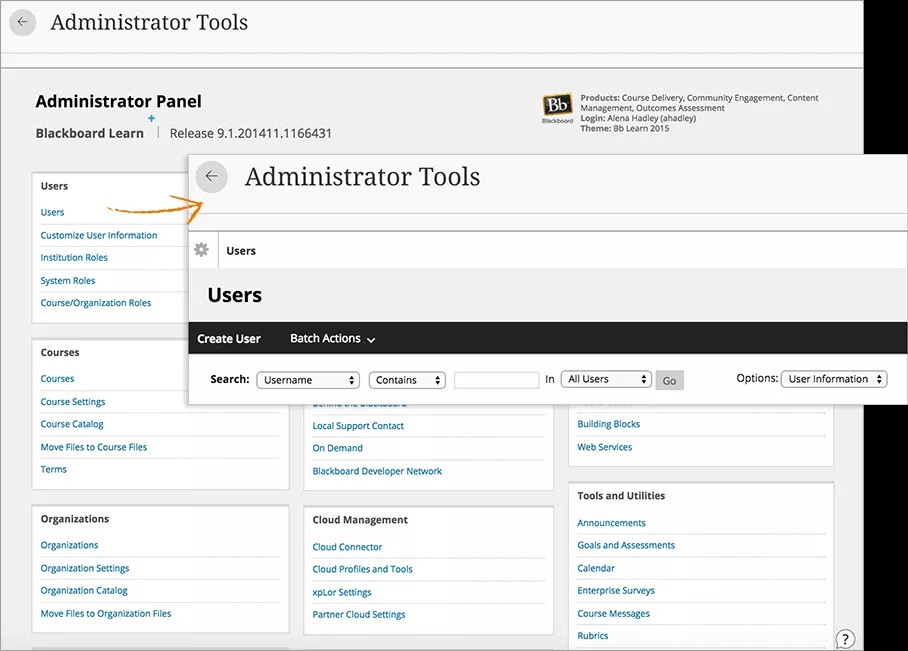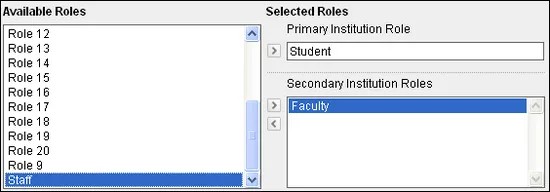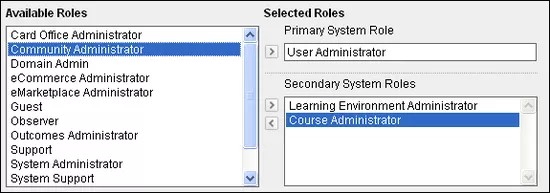사용자 관리가 간단해졌습니다.
- 기본 탐색에서 관리자 > 사용자 > 사용자 생성으로 이동합니다.
- 사용자 정보를 입력합니다. 모든 계정에는 이름, 성, 사용자명 및 비밀번호가 있어야 합니다. 다른 필드는 모두 선택 사항입니다.
사용자 계정 필드
다음으로 이동:
| 필드 | 설명 |
|---|---|
| 개인 정보 | |
| 제목 | 직함은 특정인의 이름 뒤에 추가되어 직위, 특권 또는 자격 등의 많은 요소를 나타냅니다. 예: 박사, 선생님 또는 씨 |
| 이름[r] | 사용자의 이름입니다. |
| 중간 이름 | 이름과 성 사이에 이름이 두 개 이상 있는 사용자도 일부 있습니다. 중간 이름은 이름 또는 성 중 하나일 수 있습니다. |
| 성[r] | 사용자의 성입니다. |
| 접미사 | 접미사는 사용자의 이름 끝에 추가된 직함입니다. 예: 2세, 3세 또는 박사 |
| 기타 이름 | 사용자는 다른 이름을 추가로 사용하고 있을 수 있습니다. 예: 사용자가 결혼이나 이혼으로 인해 이름을 변경하였으며 교육기관에 이 학생의 두 이름에 대한 기록이 모두 있는 경우 여기에 해당 이름을 입력합니다. |
| 이메일 | 이메일 주소는 통지, 토론방, 이메일 전송과 같은 모든 로컬 Blackboard Learn 기능에 사용됩니다. |
| 학생 ID | 이는 교육기관이 학생에게 부여한 고유한 식별 번호입니다. |
| 계정 정보 | |
| 사용자명[r] | 사용자명에는 ASCII 문자 0-31, 공백 또는 다음 특수 문자를 포함할 수 없습니다. & # + < > % = / \ 사용자명으로 명시적으로 허용되고 지원되는 특수 문자는 다음과 같습니다. _ - . @ 다음 특수 문자의 경우 현재 사용자명으로 사용할 수 없는 것은 아니지만, Blackboard에서는 예기치 못한 문제를 방지하기 위해 이러한 문자의 사용을 금지하고 있습니다. ( ) [ ] { } : ; , | ? ! ` ~ ' ^ " * $ 예를 들어 쉼표 및 따옴표는 양식 처리 시 목록 또는 JavaScript에서 오류를 일으킬 수 있습니다. 사용자명을 소문자로 입력합니다. 사용자명의 대문자는 시스템 데이터베이스에서 소문자로 변환됩니다. 사용자명은 기밀 값이 아니며 사용자 인터페이스에서 권한 없는 사용자에게 표시될 수 있으므로 사용자명에 중요한 정보나 개인 정보, 특히 법률이나 합리적인 기대에 따라 제한되는 정보를 사용하지 마시기 바랍니다. |
| 비밀번호[r] | 비밀번호는 한 글자 이상의 길이여야 하며 공백이 없어야 합니다. |
| 비밀번호 확인[r] | 사용자의 비밀번호를 한 번 더 입력하여 정확한지 확인합니다. |
| 기타 정보 | |
| 성별 | 사용자의 성별을 선택합니다. 옵션: 남성, 여성, 기타 또는 없음. |
| 인칭 대명사 | 사용자의 인칭 대명사를 입력합니다. 이때 여러 값을 쉼표로 구분합니다. 이 정보를 추가할 수 있는 권한이 있는 사용자는 사용자 정보 사용자 정의 페이지에 정의되어 있는 인칭 대명사 옵션으로 제한되지 않습니다. |
| 발음 | 사용자의 이름에 대한 표음식 또는 설명하는 발음 가이드를 입력합니다. |
| 생일 | 목록에서 사용자의 생일을 선택합니다. |
| 교육 수준 | 사용자의 교육 수준을 입력합니다. |
| 회사 | 사용자의 회사 이름을 입력합니다. |
| 직함 | 사용자의 직책을 입력합니다. |
| 부서 | 사용자의 부서를 입력합니다. |
| 주소 1 | 사용자의 주소를 입력합니다. |
| 주소 2 | 추가 주소 정보를 입력합니다. |
| 도시 | 사용자의 도시를 입력합니다. |
| 시/도 | 사용자의 시/도를 입력합니다. |
| 우편번호 | 사용자의 우편번호를 입력합니다. |
| 국가 | 사용자의 국가를 입력합니다. |
| 웹사이트 | 사용자의 개인 웹 사이트 URL을 입력합니다. 전체 URL이어야 합니다. 예: www.blackboard.com 또는 blackboard.com이 아니라 http://www.blackboard.com을 입력해야 합니다. |
| 집전화 | 사용자의 집 전화번호를 입력합니다. 전화번호는 입력한 대로 정확하게 표시됩니다. 교육기관에 선호하는 전화번호 형식이 있을 경우 여기에 해당 형식을 사용합니다. 예를 들면 (530) 555-1234 또는 +1 530-555-1234입니다. |
| 직장전화 | 사용자의 직장 전화번호를 입력합니다. 전화번호는 입력한 대로 정확하게 표시됩니다. 교육기관에 선호하는 전화번호 형식이 있을 경우 여기에 해당 형식을 사용합니다. 예를 들면 (530) 555-1234 또는 +1 530-555-1234입니다. |
| 직장팩스 | 사용자의 팩스 번호를 입력합니다. 팩스 번호는 입력한 대로 정확하게 표시됩니다. 교육기관에 선호하는 전화번호 형식이 있을 경우 여기에 해당 형식을 사용합니다. 예를 들면 (530) 555-1234 또는 +1 530-555-1234입니다. |
| 핸드폰 | 사용자의 핸드폰 번호를 입력합니다. 전화번호는 입력한 대로 정확하게 표시됩니다. 교육기관에 선호하는 전화번호 형식이 있을 경우 여기에 해당 형식을 사용합니다. 예를 들면 (530) 555-1234 또는 +1 530-555-1234입니다. |
| 교육기관 내 역할 | |
| 교육기관 내 역할 | 목록에서 하나 이상의 교육기관 내 역할을 선택합니다. 오른쪽 화살표를 선택하여 역할을 교육기관 내 1차 역할 필드 또는 교육기관 내 2차 역할 목록으로 이동합니다.
교육기관 내 역할은 포털에서 사용자에게 표시되는 항목을 컨트롤합니다. 교육기관에서 커뮤니티 참여 기능을 이용할 수 있는 경우 교육기관 내 역할에 따라 탭 및 모듈이 다른 사용자 그룹에 표시되도록 구성할 수 있습니다. |
| 시스템내 역할 | |
| 시스템내 역할 | 목록에서 하나 이상의 시스템 내 역할을 선택합니다. 오른쪽 화살표를 선택하여 역할을 시스템내 1차 역할 필드 또는 시스템내 2차 역할 목록으로 이동합니다.
시스템 내 역할은 관리 기능에 대한 사용자의 접근 권한을 컨트롤합니다. |